Windows10在线安装Qt5.15和Qt6全系列
Posted PanGC2014
tags:
篇首语:本文由小常识网(cha138.com)小编为大家整理,主要介绍了Windows10在线安装Qt5.15和Qt6全系列相关的知识,希望对你有一定的参考价值。
一、前言
自从Qt 5.15版本(为LTS长期支持版)和Qt6全系列,对于个人非商业版本,也就是开源版本,Qt不再提供已经制作好的三种操作系统下的离线安装包,需要安装Qt有两种选择:
1、下载编译源码:比如qt-everywhere-src-5.15.2.zip,但是编译过程繁琐,需严格遵循编译步骤,且花费数小时不等的时间。
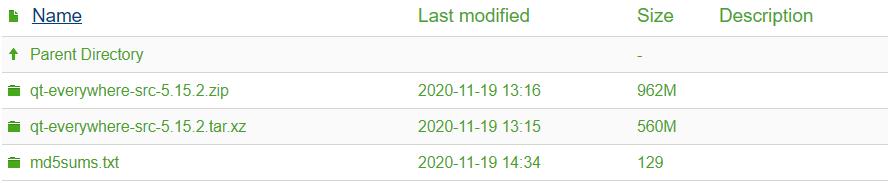
2、在线联网安装:使用清华源或者其它方法代理直连,安装步骤相对简单,所以推荐在线安装的方式。
二、在线安装Qt5.15.2版本步骤:操作系统为Windows10 64bit
步骤01、注册Qt Account账户:https://login.qt.io/register,用于访问Qt门户网站、论坛和Wiki。若已有账户则跳过。
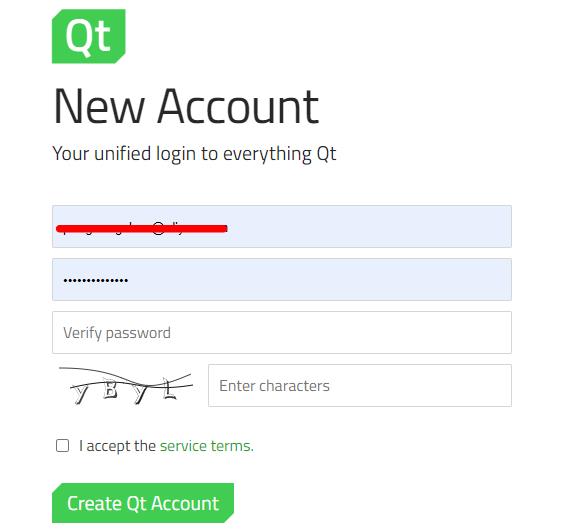
步骤02、Email验证,上步中创建Qt Account账户后,需要接收Email并验证链接才算完成,否则如下图所示。
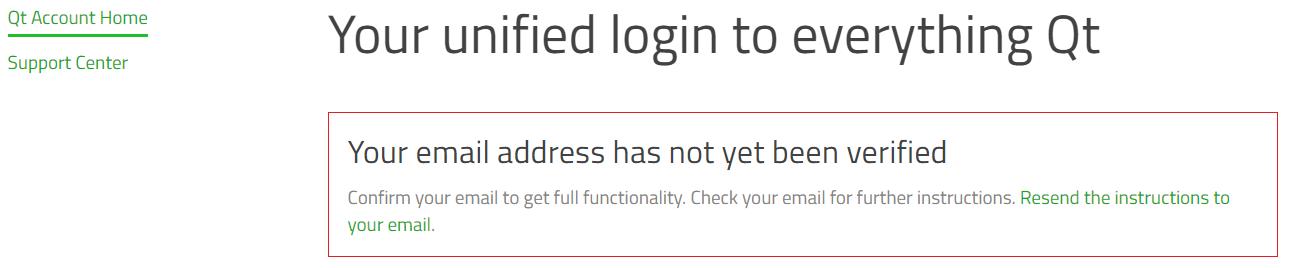
步骤03、下载在线安装工具:https://mirrors.tuna.tsinghua.edu.cn/qt/official_releases/online_installers/

因为是在Windows操作系统下安装,所以选择下载qt-unified-windows-x86-online.exe
步骤04、打开qt-unified-windows-x86-online.exe在线安装工具,登录已注册的Qt Account账户。

步骤05、勾选同意遵守Qt开源协议,以及个人非商业版本,然后点击Next

步骤06、进入【Setup - Qt】窗口,点击Next按钮等待

步骤07、选择是否发送消息以帮助改进Qt Creator,这里选择选项2,然后点击Next

步骤08、确认安装路径和选择安装方式,这里选择自定义安装,点击Next
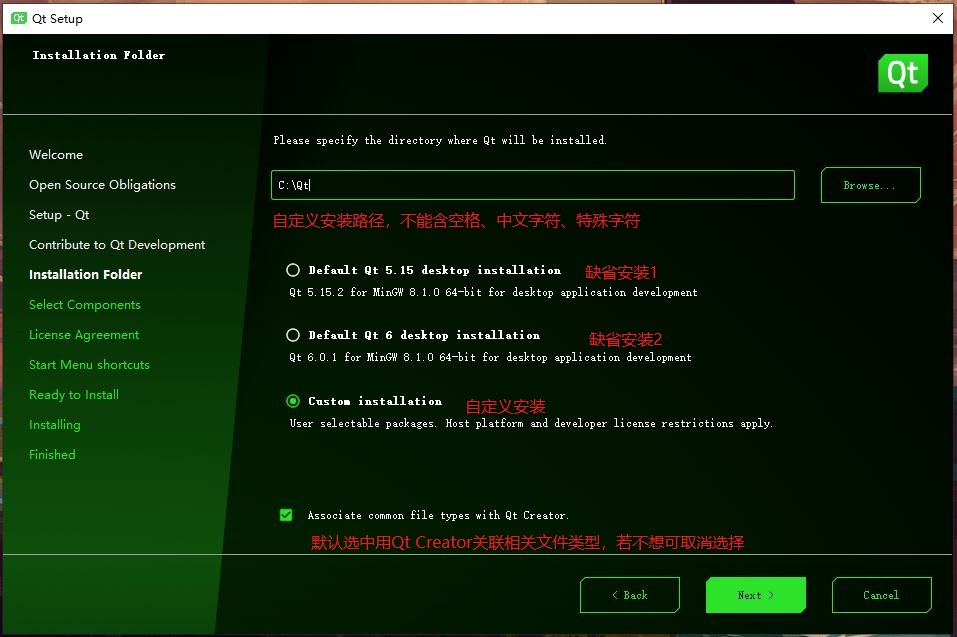
步骤09、选择安装组件,这里勾选Qt5.15.2如下,其他按照默认即可,点击Next
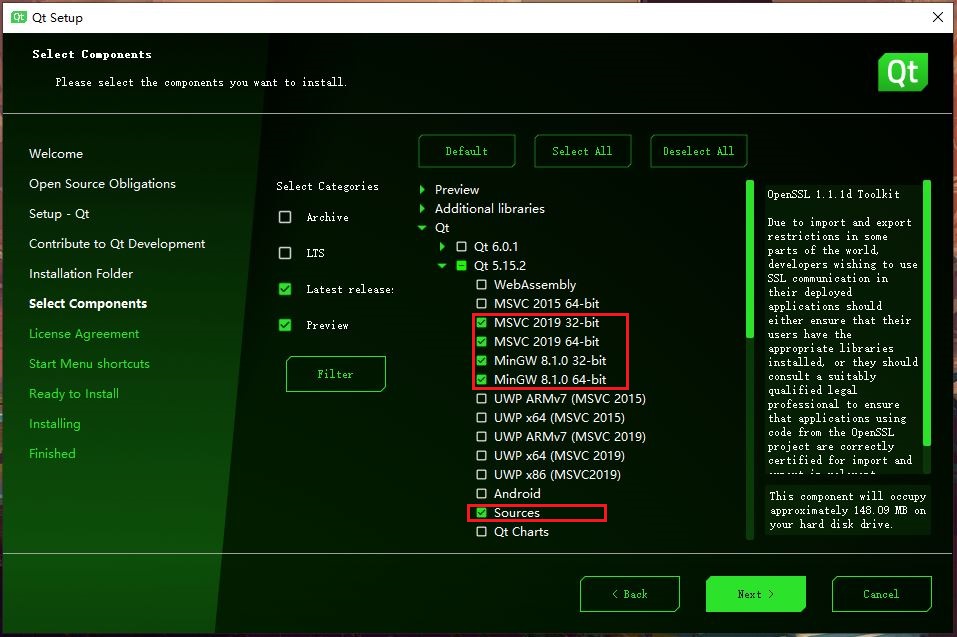
步骤10、同意遵守许可证协议,然后点击Next
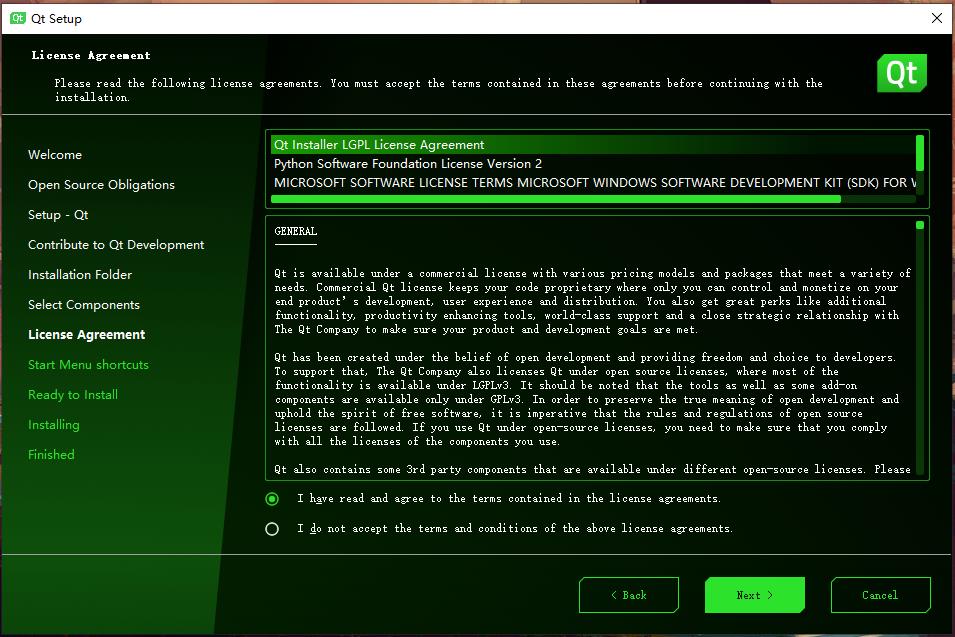
步骤11、确认开始菜单程序快捷名称,直接点击Next即可

步骤12、安装准备已经就绪,可以开始安装,点击Install开始下载安装
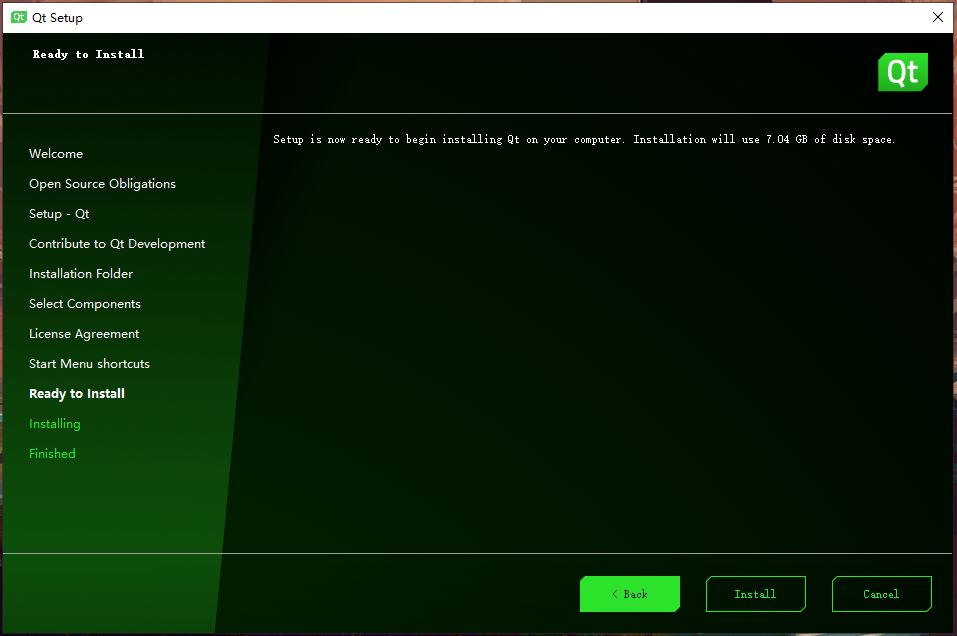
步骤13、下载安装过程中,根据选择组件的不同,安装时间不一致

步骤14、安装完成,点击Finish退出Qt安装向导

步骤15、运行Qt Creator,然后就可以进行Qt应用程序开发
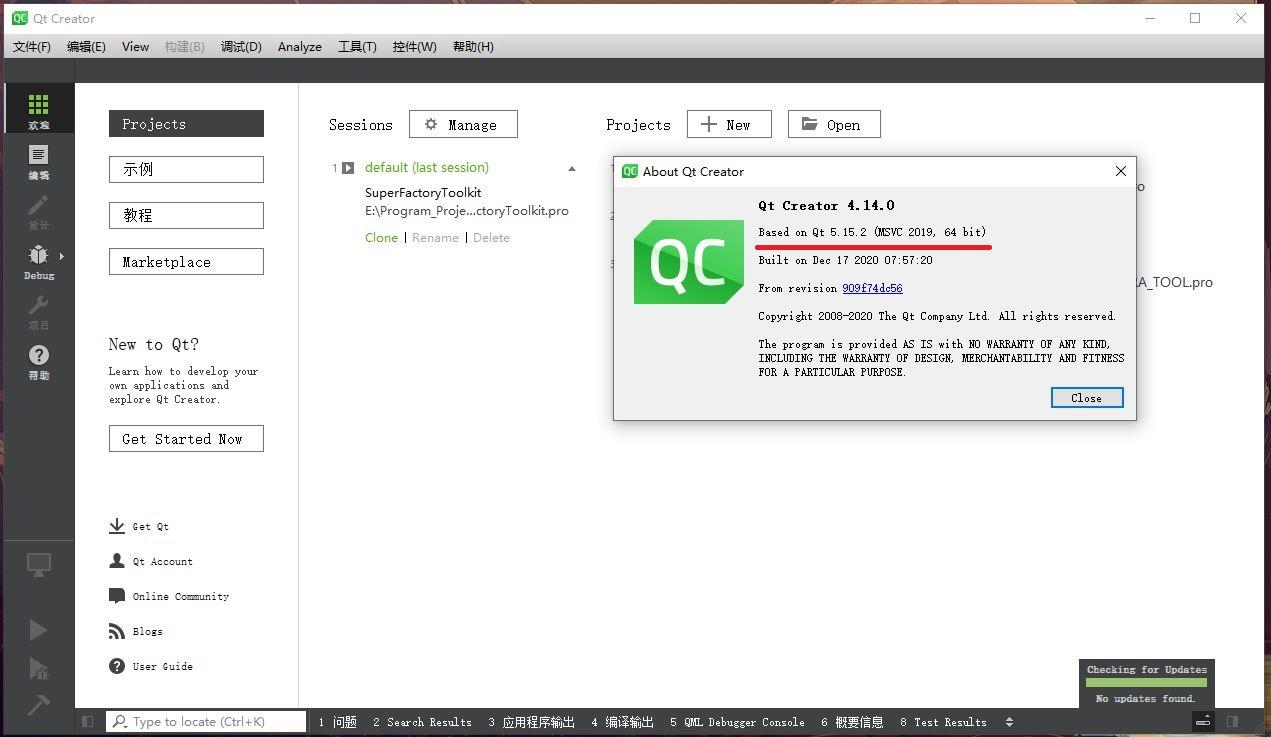
以上是关于Windows10在线安装Qt5.15和Qt6全系列的主要内容,如果未能解决你的问题,请参考以下文章